为什么笔记本刚刚休眠却又被唤醒了?
1、打开文件资源管理器。
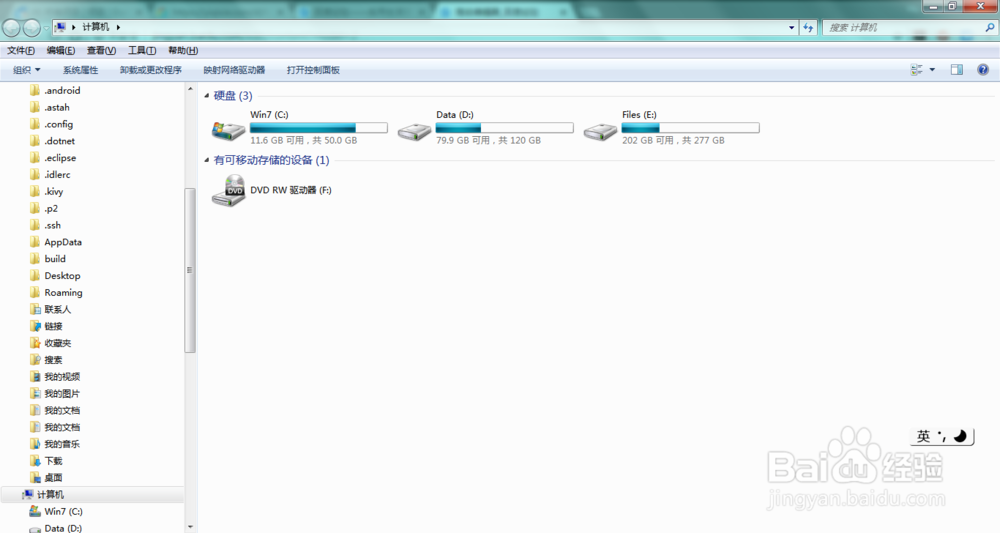
2、找到左侧目录树下面的“计算机”一栏。

3、右键弹出菜单,点击带有盾牌图标的“管理”菜单。

4、打开了计算机管理界面。这时,在左侧的目录中找到“设备管理器”,单击打开。
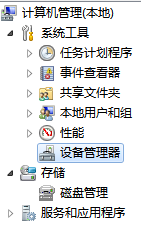
5、在右边弹出的目录中选择“网络适配器”下面的子选项,如图所示。


6、直接点击打开这个子选项(或者右键弹出菜单选项“属性”),得到如图所示的界面。
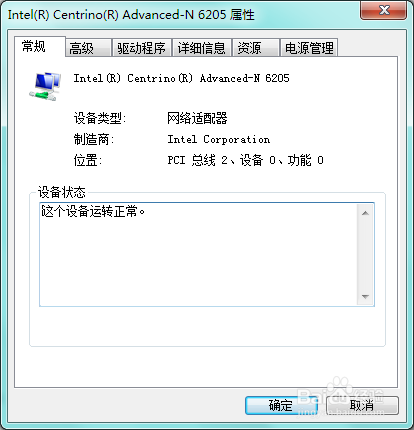
7、将选项卡调到“电源管理”一栏,我们会发现这里有一个复选框是勾选了的。这个时候,我们就要把这个复选框去掉打钩,这样子我们的笔记本就不会总是因为软件程序原因被唤醒了。

声明:本网站引用、摘录或转载内容仅供网站访问者交流或参考,不代表本站立场,如存在版权或非法内容,请联系站长删除,联系邮箱:site.kefu@qq.com。
阅读量:39
阅读量:167
阅读量:159
阅读量:34
阅读量:95